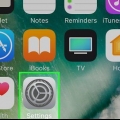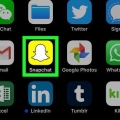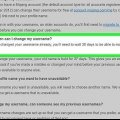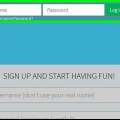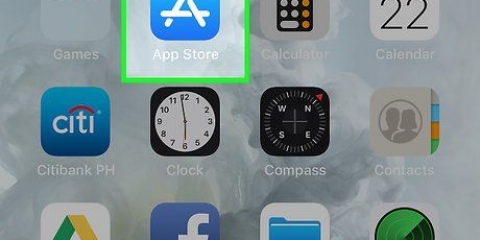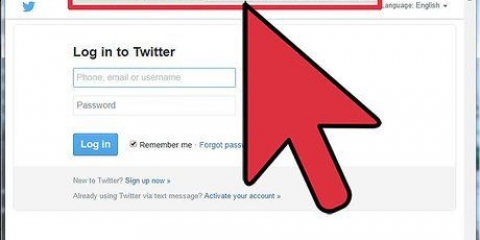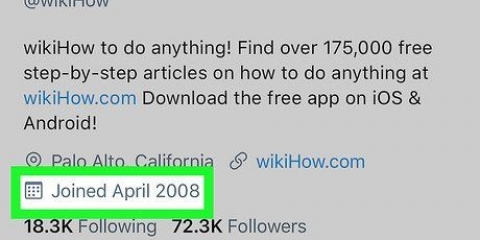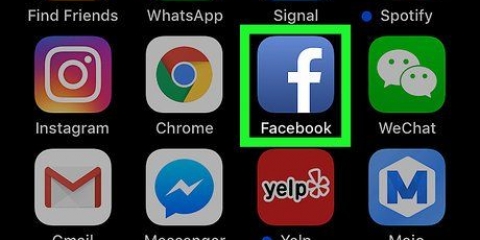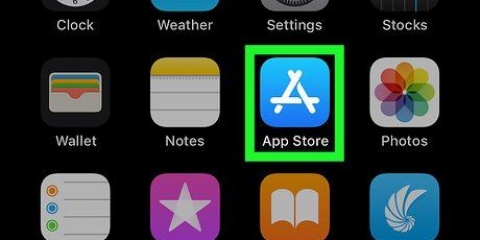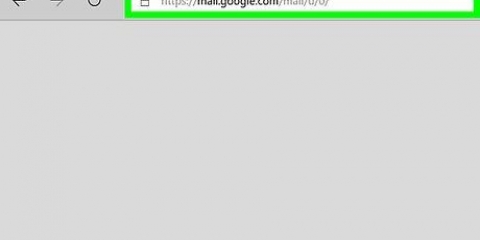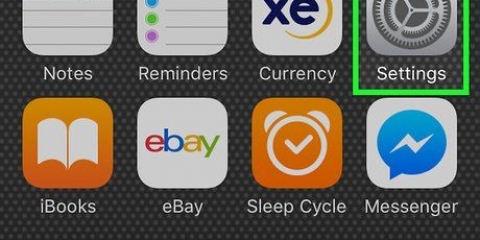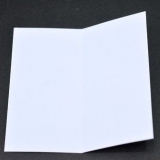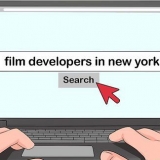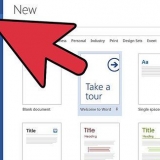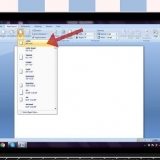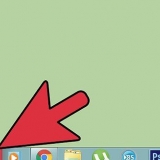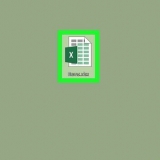Cambie su nombre de usuario en poshmark en un iphone o ipad
Este artículo le mostrará cómo actualizar el nombre que lo representa en Poshmark en su iPhone o iPad. Si bien no hay opción para cambiar su nombre de usuario en la aplicación móvil, puede elegir fácilmente otro nombre en Poshmark.com con su navegador de Internet favorito.
Pasos

1. Irhttps://www.marca elegante.com en un navegador de internet. Dado que no hay opción para cambiar su nombre de usuario en la aplicación móvil de Poshmark, deberá acceder al sitio web utilizando un navegador web como Safari.

2. imprentaacceso. Está cerca de la esquina superior derecha de la página.

3. Inicie sesión en su cuenta Poshmark. Dependiendo de cómo se registró en Poshmark, puede iniciar sesión con Facebook, Google o con un nombre de usuario y contraseña.

4. Presiona tu foto de perfil. Está en la esquina superior derecha de la página. Aparecerá un menú.

5. Desplácese hacia abajo y presioneConfiguraciones de la cuenta. Esto está casi al final del menú.

6. imprentaInformación de la cuenta. Esto está cerca de la parte superior del menú. Esto mostrará toda la información de la cuenta que se puede cambiar, incluido su nombre de usuario.

7. Para `Nombre de usuario` presioneModificar. Esta es la primera opción en la parte superior de la página. Esto hará que Poshmark le envíe un correo electrónico de verificación por correo electrónico. También aparecerá una ventana emergente `Verificar`.

8. Copie el código de verificación del correo electrónico. Abra el correo electrónico de Poshmark para obtener el código de verificación de 6 dígitos. Para copiar el código, sosténgalo con el dedo hasta que aparezca un menú, luego presione Copiar.

9. Pegue el código copiado en la ventana emergente `Verificar`. Para hacer esto, mantenga su dedo en la pantalla `Ingresar código de verificación` hasta que aparezca el menú, luego presione Pegarse.

10. imprentaTerminado para confirmar. Este es el botón azul en la parte inferior de la pantalla. Ahora puedes cambiar tu nombre de usuario.

11. Ingrese un nombre de usuario en el campo vacío "Nuevo nombre de usuario". Esto está bajo su nombre de usuario actual.
Solo puede cambiar su nombre de usuario dos veces, así que asegúrese de elegir algo que desee conservar.

12. imprentaTerminado para guardar tus cambios. Su nuevo nombre de usuario estará activo inmediatamente.
Todas las @menciones a su antiguo nombre de usuario permanecerán asociadas con ese nombre de usuario.
Artículos sobre el tema. "Cambie su nombre de usuario en poshmark en un iphone o ipad"
Оцените, пожалуйста статью
Similar
Popular